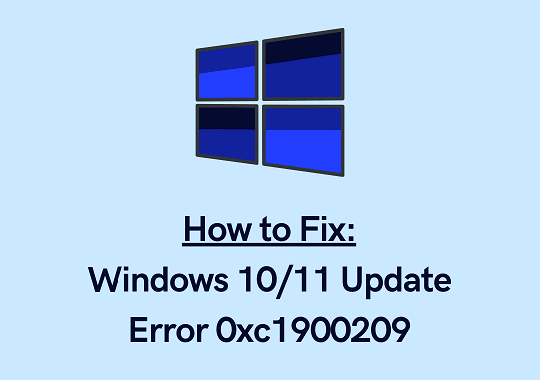Как решить ошибку обновления 0x8024001D в Windows 10
Вам не удалось обновить Windows 10 из-за кода ошибки 0x8024001D на вашем устройстве? Если да, прочтите это руководство подробно, поскольку мы обсудим, почему это происходит и как это можно исправить. Обычно эта ошибка возникает из-за поврежденных компонентов Windows, отсутствия системных файлов или сохраненного кеша. Эта ошибка также может появиться из-за отсутствия файла RSAT, неправильной настройки даты и времени или отключения служб Windows Update.
Какой бы ни была причина, которая вызвала код ошибки 0x8024001d при обновлении Windows 10 в вашем случае, вы можете решить эту проблему, последовательно применяя следующие решения:

Исправлено – Код ошибки обновления Windows 10 0x8024001D
Если вы не можете обновить Windows 10 из-за кода ошибки 0x8024001D, попробуйте следующие предложения:
1. Проверьте подключение к Интернету.
Первое и самое главное, что вы должны убедиться перед загрузкой любого ожидающего обновления, – это стабильное сетевое соединение. Итак, идите и проверьте, можете ли вы без проблем пользоваться Интернетом. Если нет, попробуйте отключиться от Wi-Fi или отсоедините / повторно подключите кабель Ethernet. Если вы выходите в Интернет через мобильную точку доступа, переведите телефон в режим полета и выключите его. Простой перезапуск сети должен возобновить загрузку и, таким образом, устранить этот код ошибки.
2. Отключите USB-устройства.
Наличие дополнительных устройств, таких как беспроводная мышь / клавиатура, динамик, принтер и т. Д., Также может вызвать такие ошибки при обновлении Windows 10. Чтобы решить эту проблему, вам необходимо определить неисправное устройство и отключить его от своего устройства. Если вы не можете найти неисправное устройство, отключите все периферийные устройства и перезагрузите компьютер. При следующем входе в систему используйте проводную мышь и клавиатуру.
3. Переустановите средства удаленного администрирования сервера (RSAT).
Отсутствующий файл RSAT на вашем компьютере также может вызвать код ошибки 0x8024001d при установке обновлений Windows 10. Поэтому рекомендуется загрузить Remote Server Administrator Tool и установить его вручную. Вот как выполнить эту задачу –
чистая остановка wuauserv
- Сверните окно консоли и нажмите WinKey + S для запуска окна поиска.
- Введите regedit и дважды щелкните верхний результат.
- Когда появится окно UAC, нажмите Да.
- В реестре перейдите к следующему –
HKEY_LOCAL_MACHINE SOFTWARE Policies Microsoft Windows WindowsUpdate AU
- Когда вы дойдете до указанного выше пути, переместитесь вправо и дважды щелкните UseWUServer.
- Внутри поля данных значения введите «0» и нажмите OK.
- Повторно запустите командную строку и выполните следующие коды один за другим. Обязательно нажимайте клавишу Enter после каждой команды –
чистый старт wuauserv
DISM.exe / Онлайн / возможность добавления /CapabilityName:Rsat.ActiveDirectory.DS-LDS.Tools~~~~0.0.1.0
- Снова посетите окно реестра и отмените внесенные в нем изменения, то есть измените значение «UseWUServer» обратно на «1».
- Перезагрузите компьютер с Windows, и тем временем будет установлен файл RSAT.
4. Проверьте и исправьте поврежденный образ Windows 10.
Если образ Windows 10 поврежден на вашем устройстве, системе будет довольно сложно прочитать файлы, необходимые для обработки ожидающего обновления. Вот почему он выдает код ошибки 0x8024001d. Чтобы решить эту проблему, вы должны проверить наличие поврежденного образа Windows 10 и, если да, исправить то же самое, используя следующие шаги:
- Щелкните правой кнопкой мыши значок Windows и выберите «Выполнить».
- Введите «cmd» и нажмите клавиши Ctrl + Shift + Enter вместе.
- Это вызовет командную строку с правами администратора.
- Скопируйте / вставьте следующее и нажмите Enter.
DISM / онлайн / очистка-изображение / scanhealth
DISM / онлайн / очистка-изображение / checkhealth
DISM / онлайн / очистка-образ / Restorehealth

- Первые два кода будут сканировать и проверять, есть ли проблемы на вашем устройстве. Выполнение последнего кода решит все проблемы, с которыми он столкнулся во время выполнения первых двух кодов.
- После отмены повреждения Windows введите sfc / scannow и нажмите – Enter.
- Сразу после этого запустится программа проверки системных файлов и проверит, есть ли какие-либо проблемы с системными файлами. Если обнаруживается какая-либо проблема, она автоматически решается SFC.
- В конце введите exit и нажмите Enter, чтобы выйти из командной строки.
- Перезагрузите Windows 10, чтобы изменения вступили в силу при следующем входе в систему.
5. Правильная дата и время
Неправильно настроенная дата и время на вашем компьютере также может привести к сбою процесса обновления с кодом ошибки 0x8024001d. Итак, идите и проверьте, соответствует ли ваше устройство дате и времени часовому поясу региона, в котором вы проживаете. Вот шаги, над которыми нужно работать –
- Щелкните правой кнопкой мыши в правом углу панели задач и выберите Настроить дату и время.
- Сдвиньте следующие тумблеры вправо –
- «Установить время автоматически»
- «Установить часовой пояс автоматически»
- Далее нажимаем на кнопку – Синхронизировать сейчас.

- Это обновит дату и время на вашем устройстве в соответствии с регионом, в котором вы живете.
6. Запустите средство устранения неполадок Центра обновления Windows.
Обновление Windows не обрабатывается, и вместо этого выдача некоторых кодов ошибок в наши дни является вполне нормальным явлением. Если вы еще не смогли решить код ошибки 0x8024001D, запуск средства устранения неполадок обновления может помочь или, по крайней мере, сообщить вам, почему это происходит в первую очередь. Вот как выполнить устранение неполадок Windows –
- Нажмите Клавиша Windows + I.
- Выберите Обновление и безопасность> Центр обновления Windows.
- Перейдите на правую панель и щелкните Дополнительные средства устранения неполадок.
- Щелкните, чтобы развернуть Центр обновления Windows, и нажмите Запустить средство устранения неполадок.

- Следуйте инструкциям на экране, чтобы продолжить процесс.
- В случае, если он появляется с разрешением, нажмите – Применить это исправление.
7. Очистите папки кэша Windows.
Всякий раз, когда вы обновляете свою систему, некоторая информация об обновлении сохраняется в папках кэша. Таких папок в основном две, и они есть – SoftwareDistribution и Catroot2. С течением времени в этих папках накапливается большой объем информации, что приводит к различным кодам ошибок. Никогда не знаешь, так ли это на самом деле или нет. Поэтому было бы лучше, если бы вы очистили вышеупомянутые папки.
Примечание. Обязательно остановите все службы, связанные с обновлением, заранее, чтобы на вашем компьютере не начали появляться другие ошибки.
8. Запустите CHKDSK.
К настоящему времени код ошибки обновления 0x8024001d должен быть устранен. Если нет, проверьте, все ли в порядке с жестким диском на вашем компьютере. CHKDSK – отличный встроенный инструмент от Microsoft для таких целей. Вот как использовать этот инструмент –
- Откройте командную строку с правами администратора.
- Введите следующее рядом с мигающим курсором и нажмите Enter –
chkdsk C: / f / r / x

- Вы получите сообщение «Том в настоящее время используется». Введите «Y», чтобы начать сканирование оборудования при следующей перезагрузке компьютера.
9. Выполните чистую загрузку.
Если ни один из вышеперечисленных способов решения этой проблемы с кодом ошибки не помог, попробуйте выполнить чистую загрузку на вашем компьютере. Чистая загрузка – это, по сути, процесс запуска, при котором Windows останавливает все сторонние приложения и службы. Когда все внешние приложения и службы отключены, вы узнаете, сохраняется ли проблема или будет решена.
Если это решит проблему, вам необходимо избавиться от всех сторонних приложений и служб. В противном случае загрузите и установите Windows 10 на свой компьютер.